《Windows Azure Platform 系列文章目錄》
?
之前的內容里,我介紹了如何將本地的Server 2012中文版?VHD上傳至Windows Azure,并創建基于該Server 2012 VHD的虛擬機。
我們知道,VHD不僅僅可以保存操作系統,而且可以保存數據文件。
如果我想實現將本地的數據上傳至Azure Virtual Machine,其實可以事先在本地制作VHD,并將需要的文件保存至這個VHD中,最后將VHD上傳至云端并掛載在虛擬機上即可。
本章我將介紹如何將本地的OFFICE 2013 ISO安裝文件,通過VHD方式上傳至云端。
那在開始本文內容之前,我還是要強調下Windows Azure支持的含有數據文件的VHD的限制如下:
1.目前只支持VHD,不支持VHDX
2.只支持固定大小的VHD
3.VHD大小必須不大于1TB
1.首先打開本機的Hyper-V管理器,點擊新建,硬盤

2.磁盤格式選擇 VHD。磁盤類型,選擇固定大小
3.為了減少上傳的速度,我們設置VHD大小為2GB。并且將該VHD保存在D:\VHD\Office2013.vhd

4.創建完畢后。我們打開本地計算機的磁盤管理。系統會自動監測到外面創建的VHD,我們選擇MBR分區。如下圖:
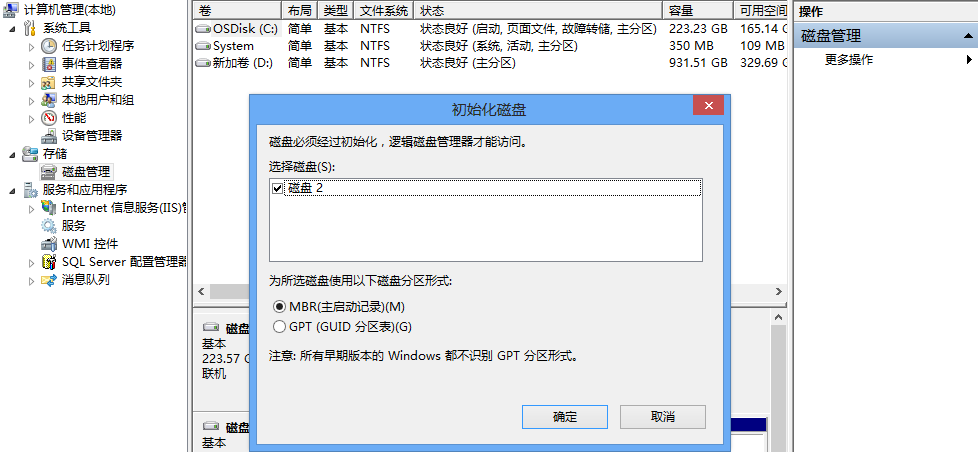
5.分區完畢后,點擊磁盤區域,右鍵,新建簡單卷,并進行相應的設置。如下圖:

6.新建簡單卷完畢后,該VHD就像本地磁盤一樣,可以通過資源管理器進行訪問了。我們將OFFICE2013 ISO文件拷貝至VHD里。如下圖:

7.拷貝完成后,我們通過磁盤管理,將這個VHD進行分離操作。這樣,該VHD就不會作為本地磁盤的一部分。如下圖:

8.以上將VHD的工作準備完畢。
接下來我們將VHD通過Azure PowerShell上傳至Azure Blob Storage,命令與之前介紹的
[New Portal]Windows Azure Virtual Machine (12) 在本地制作操作系統VHD并上傳至Azure (2)?類似,我在這里簡單介紹下。
9.我們以管理員身份運行Azure PowerShell。首先獲取發布配置文件,在PowerShell運行以下命令。
Get-AzurePublishSettingsFile
將publishsettings的文件保存至本地磁盤,然后在Azure PowerShell運行以下命令。
Import-AzurePublishSettingsFile <PathToFile>
最后在Azure PowerShell運行以下命令:
Add-AzureVhd -Destination <BlobStorageURL>/<YourImagesFolder>/<VHDName> -LocalFilePath <PathToVHDFile>
按照我本地的環境,上面的Add-AzureVhd命令為:
Add-AzureVhd -Destination "http://leivms.blob.core.windows.net/uploadvm/office2013.vhd" -LocalFilePath "D:\VHD\Office2013.vhd"
執行結果如下圖:

這樣就完成了將本地的,包含有OFFICE 2013 ISO的VHD文件上傳至云端的過程。
?
?
)



)






 PowerShell整理)







)